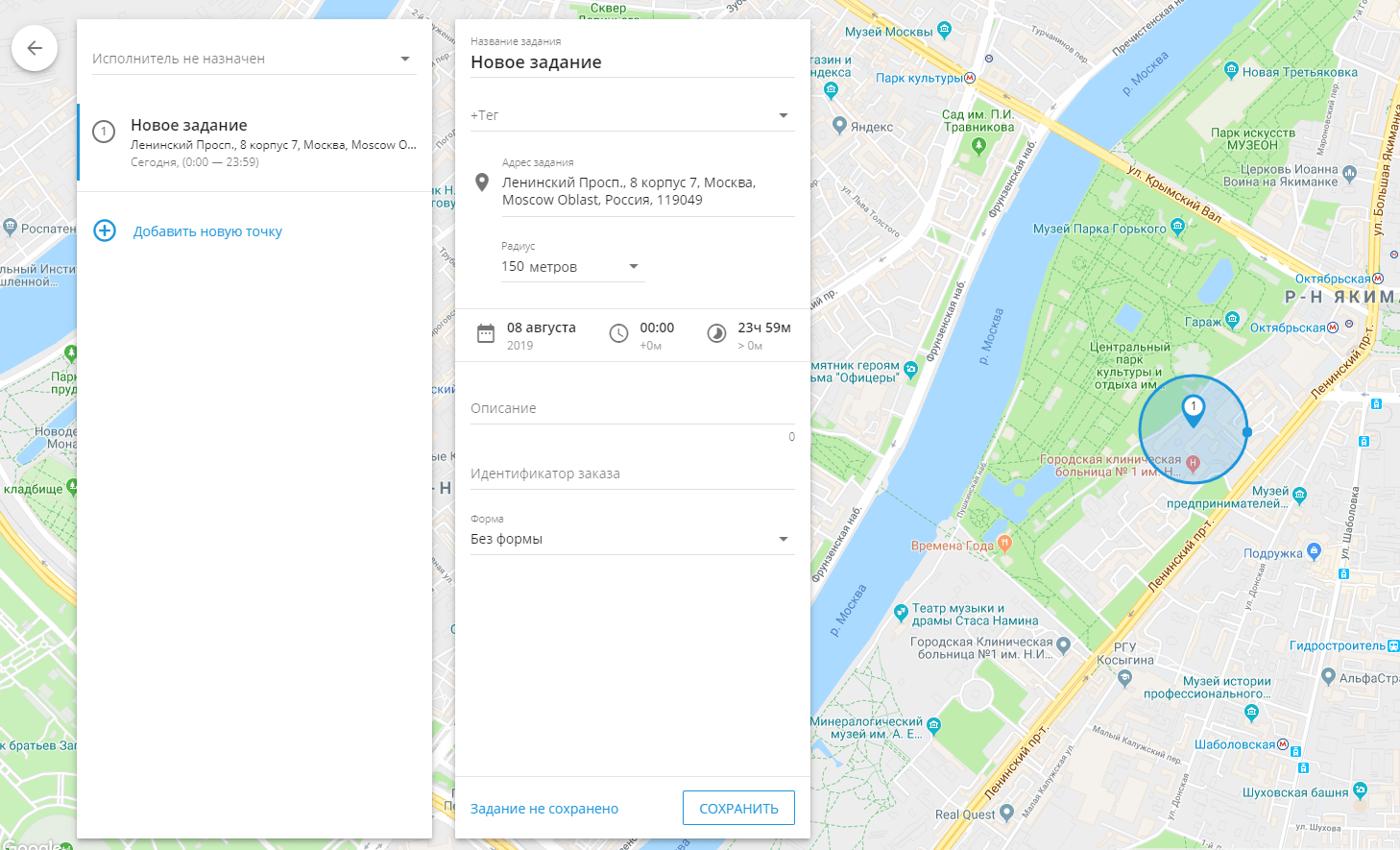Если вам не важно в каком именно порядке выполняются задачи — вы можете создать одиночные задания для своих сотрудников. Например, вы хотите, чтобы клиент забрал посылки от всех клиентов в одном районе, но порядок не имеет значения.
Создание заданий
Для создания одиночного задания:
1. Нажмите кнопку + в верхнем левом углу
2. Заполните поля
- Название задания — здесь можно указать имя клиента или короткое описание задачи (Установка оборудования, Заказ для Ирины)
- Адрес задания — вы можете указать адрес, название Места, координаты или выбрать местоположение на карте
- Время задания — укажите диапазон времени, когда сотрудник должен посетить адрес задания. При необходимости, укажите дополнительные параметры для посещения
- Допустимое опоздание — укажите допустимую задержку сотрудника. Если задание будет выполнено в пределах опоздания — задание засчитывается как «Выполнено с ошибкой»
- Длительность визита — минимальное время нахождения сотрудника по адресу для успешного выполнения задания
- Игнорировать случайные визиты менее — минимальное время нахождения сотрудника по адресу для перехода задания в статус «Прибыл на задание»
- Исполнитель — выберете исполнителя задания. Дополнительные инструменты помогут сделать выбор
- Поиск в списке сотрудников — начните набирать имя сотрудника и список сразу покажет вам подходящие варианты
Сортировка по дистанции — вы можете отсортировать сотрудников по удаленности от адреса задания, ближайшие сотрудники будут выведены вверху списка
Рабочие статусы — статус позволят вам учесть текущему занятость сотрудников и грамотно распределить задания
Сотрудника можно будет назначить позже.
Для успешного выполнения задания сотрудник должен посетить указанный адрес с пределах времени выполнения.
3. Нажмите Сохранить для завершения создания задания
При создании задания также можно указать:
- Описание задания — дополнительная информация для сотрудника, например, контакты клиента. Обратите внимание, что каждый указанный номер телефона в описании будет кликабелен и вы всегда сможете быстро дозвониться до клиента.
- Форму — выберите какую форму необходимо будет заполнить сотруднику
Заполнение форм доступно только сотрудникам, использующим приложение X-GPS Tracker
- Тэги — укажите ключевые слова для упрощенного поиска задания в будущем
- Идентификатор заказа — присвойте номер заданию и сообщите его клиенту. Клиент сможет отслеживать передвижение курьера с помощью плагина Курьер на карте